- Jei norite konvertuoti didelį PDF į Word, visada galite tai padaryti naudodami Word programą.
- Taip pat galima konvertuoti dokumentus naudojant įvairias internetines paslaugas, pvz., „Google“ diską.
- Yra daug specializuotų programų, kurios gali greitai konvertuoti kelis PDF failus.
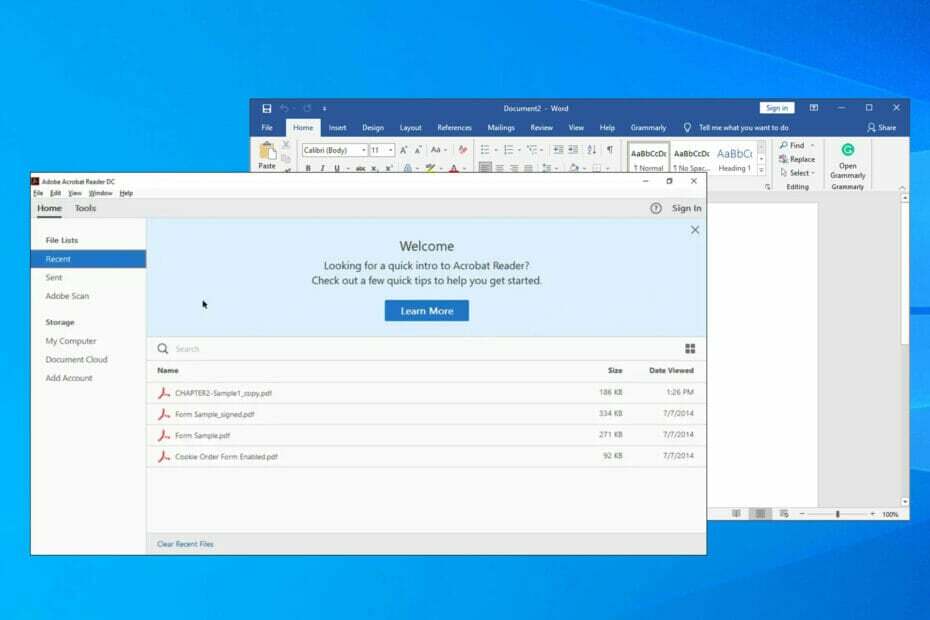
XĮDIEGTI PASPUSTELĖT ATSISIUNČIŲ FAILĄ
Ši programinė įranga ištaisys įprastas kompiuterio klaidas, apsaugos jus nuo failų praradimo, kenkėjiškų programų, aparatinės įrangos gedimų ir optimizuos jūsų kompiuterį maksimaliam našumui. Išspręskite kompiuterio problemas ir pašalinkite virusus dabar atlikdami 3 paprastus veiksmus:
- Atsisiųskite „Restoro PC Repair Tool“. kuri ateina su patentuotomis technologijomis (yra patentas čia).
- Spustelėkite Pradėti nuskaitymą Norėdami rasti „Windows“ problemas, kurios gali sukelti kompiuterio problemų.
- Spustelėkite Remontuoti visus Norėdami išspręsti problemas, turinčias įtakos jūsų kompiuterio saugai ir našumui
- „Restoro“ atsisiuntė 0 skaitytojai šį mėnesį.
PDF failai yra naudingi, jei reikia išsiųsti tam tikrą dokumentą, tačiau jie ne visada yra pageidaujamas naudotojų formatas, nes daugelis jų mėgsta naudoti Word formatą.
Dokumento atkūrimas nauju formatu yra daug laiko užimanti ir dažnai neįmanoma užduotis daugeliui galutinių vartotojų, todėl čia atsiranda failų konvertavimas.
Yra keli metodai, kuriuos galite naudoti norėdami konvertuoti vieną failo tipą į kitą, o šiandieniniame vadove parodysime, kaip konvertuoti didelį PDF failą į Word dokumentą.
Ar galima konvertuoti PDF į redaguojamą Word?
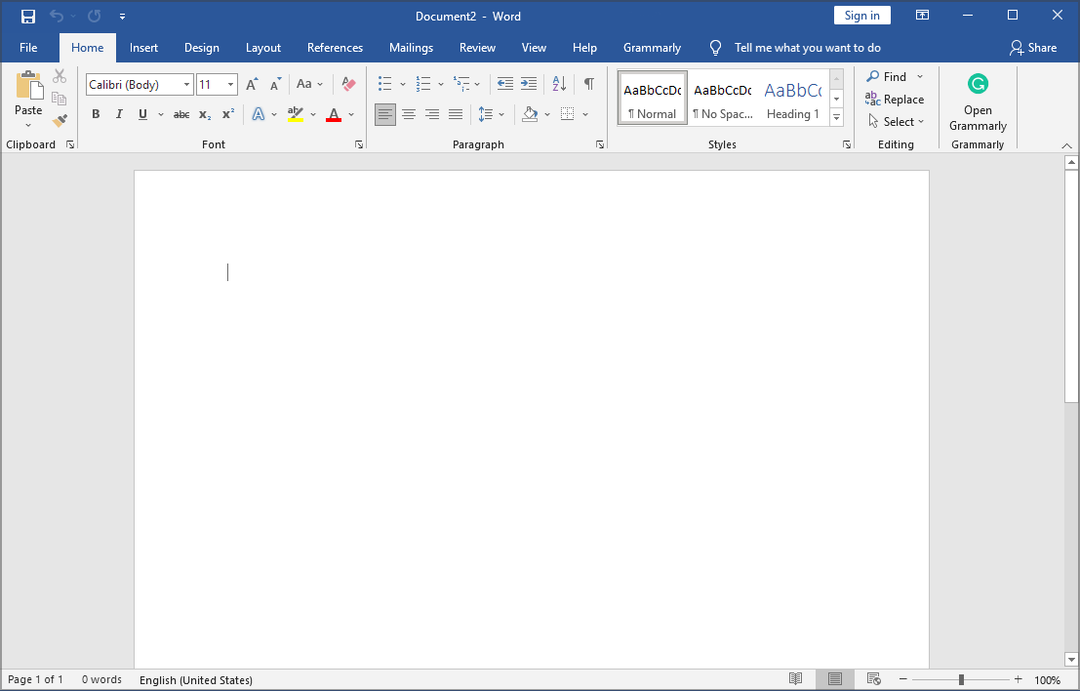
Taip, daugumą PDF failų galite lengvai konvertuoti į redaguojamus Words dokumentus. Galite naudoti kelis metodus, o kai kuriems net nereikia įdiegti jokios papildomos programinės įrangos.
Yra keletas priežasčių, kodėl galbūt norėsite tai padaryti, ir daugelis nusprendžia konvertuoti savo dokumentus, jei PDF failas neatsidaro savo kompiuteryje.
Šiame vadove parodysime geriausias parinktis, kurias galite naudoti šiuo tikslu, todėl būtinai skaitykite toliau, kad sužinotumėte daugiau.
Kaip konvertuoti didelį PDF į Word?
1. Naudokite Word
- Atviras Žodis ir spustelėkite Failas.
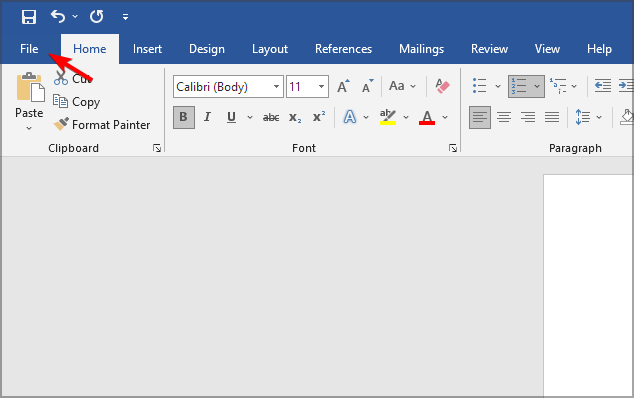
- Pasirinkite Atviras ir spustelėkite Naršyti.
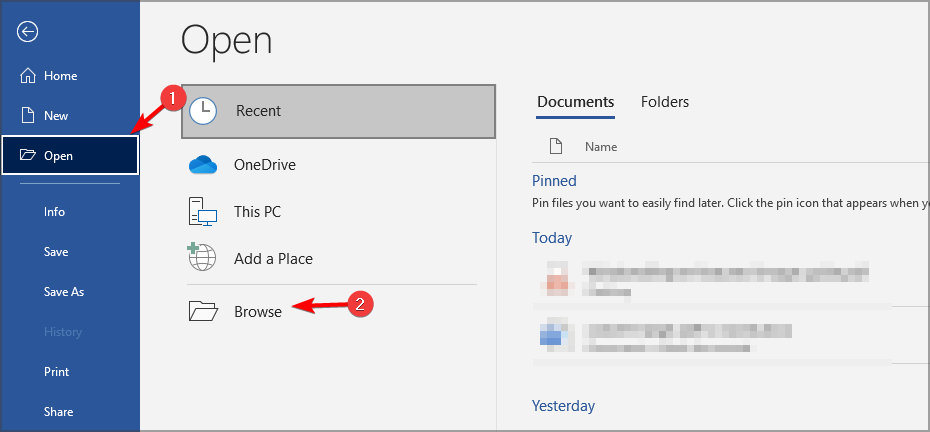
- Dabar pasirinkite PDF dokumentą, kurį norite peržiūrėti.
- Kai jį atidarysite, „Word“ paklaus, ar norite konvertuoti failą. Pasirinkite Gerai.
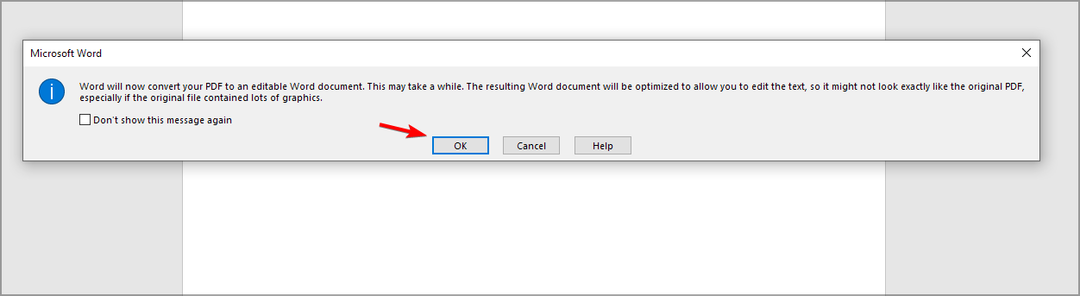
- Kai failas bus atidarytas, spustelėkite Įgalinti redagavimą.
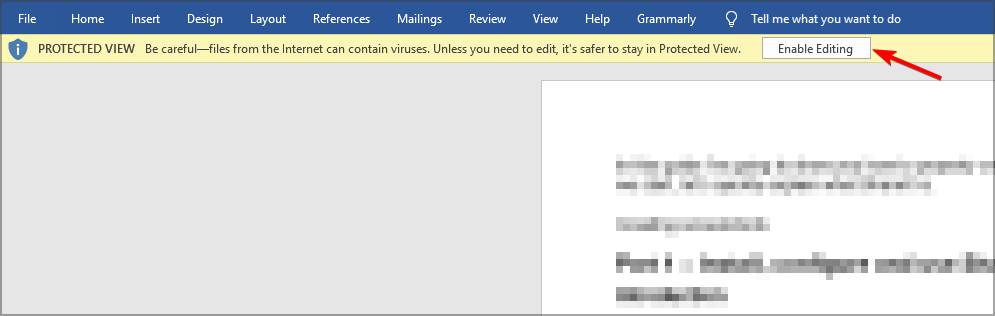
- Spustelėkite Gerai patvirtinti.
- Dabar dokumentas turėtų būti visiškai redaguojamas.
- Spustelėkite Failas.
- Dabar pasirinkite Išsaugoti kaip ir pasirinkite Naršyti.
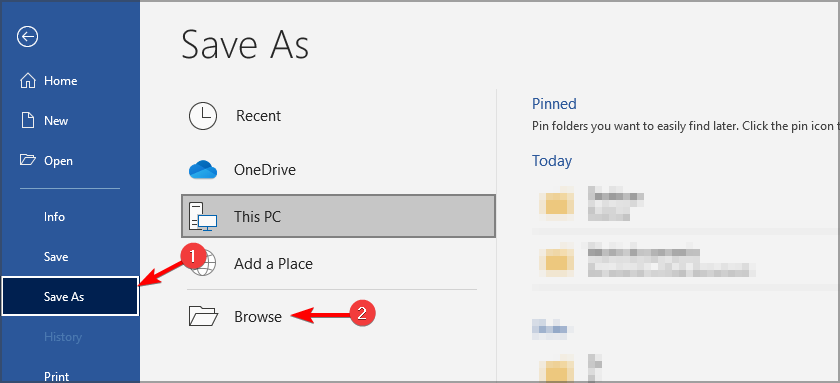
- Nustatyti Išsaugoti kaip tipą į Word dokumentas, įveskite norimą failo pavadinimą ir spustelėkite Sutaupyti.
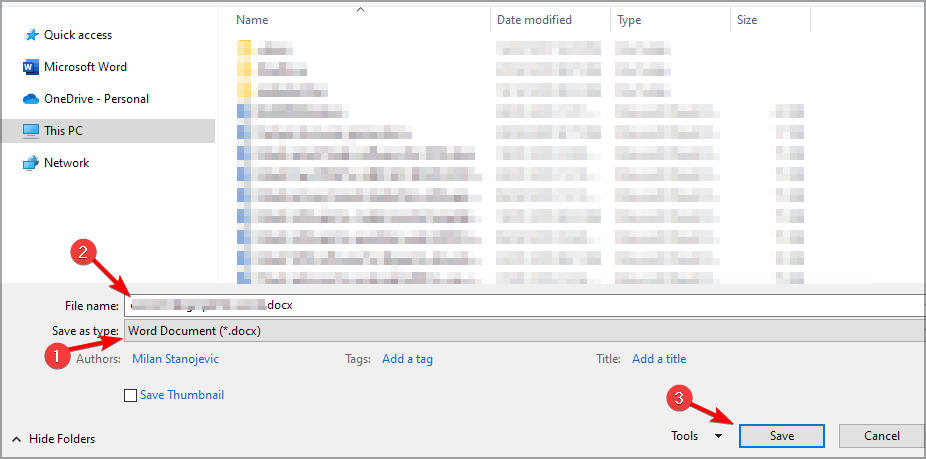
Tai nėra pats patikimiausias ar saugiausias būdas, tačiau jis gali būti naudingas, jei norite konvertuoti dokumentus iš patikimo šaltinio.
2. Naudokite specializuotą programinę įrangą
Jei norite greitai ir lengvai konvertuoti PDF į Word ir atvirkščiai, tada IceCream PDF Converter gali būti jums tinkamas įrankis. Yra įvairių failų tipų palaikymas, todėl jūs neapsiribojate PDF ir Word formatais.
Taip pat yra teksto atpažinimo funkcija, leidžianti atpažinti tekstą nuskaitytuose dokumentuose ir redaguoti jį taip, kaip norite.
Svarbu paminėti, kad programinė įranga veikia su dideliais failais, o su paketinio apdorojimo palaikymu galite lengvai konvertuoti kelis failus.
⇒ Gaukite IceCream PDF konverterį
3. Įkelkite PDF failą į „Google“ diską
- Įkelkite PDF dokumentą į „Google“ diską.
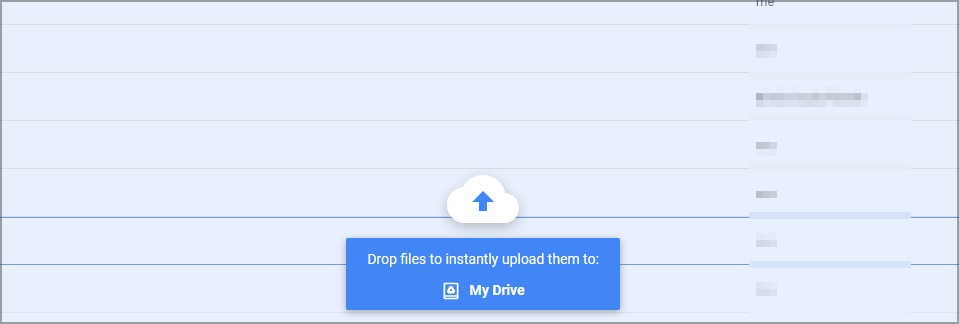
- Dabar atidarykite PDF failą.
- Pasirinkite Atidaryti naudojant ir pasirinkti Google dokumentai iš meniu.
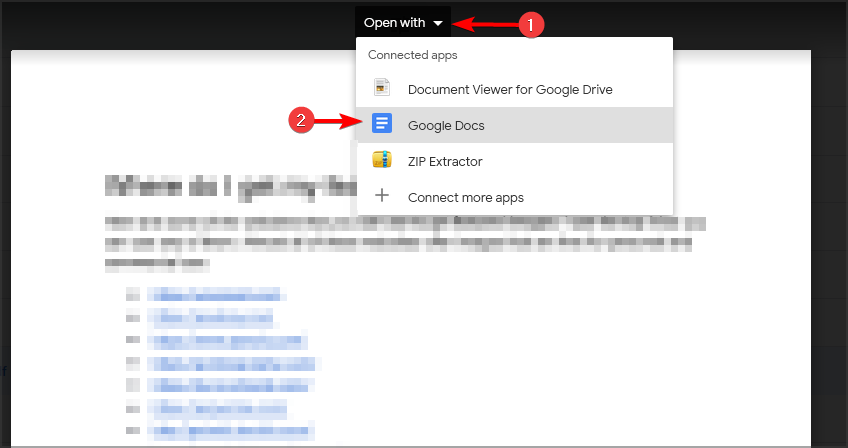
- Kai failas bus atidarytas, pasirinkite Failas ir išplėsti parsisiųsti skyrius. Pasirinkite „Microsoft Word“ (.docx) iš meniu.
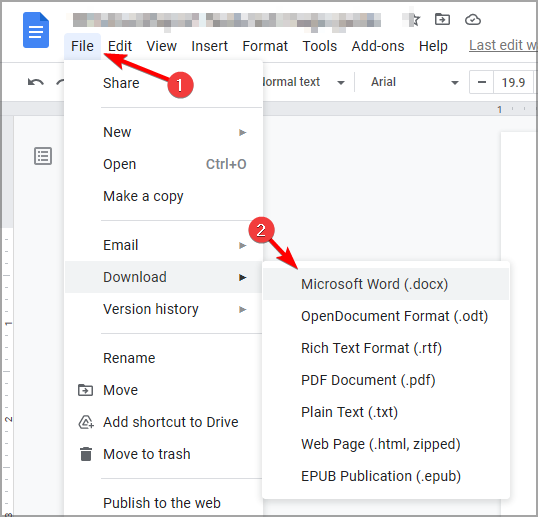
- Pasirinkite išsaugojimo vietą ir viskas.
- Kaip konvertuoti PDF/A failą į įprastą PDF
- PASTATYMAS: kyla problemų konvertuojant PDF į Word
- Kaip naudoti „Discord“ PS5 be kompiuterio? [Trumpas vadovas]
4. Naudokite internetinius failų keitiklius
- Eikite į a PDF į word konvertavimo svetainė.
- Dabar spustelėkite Pasirinkite Failas ir pasirinkti Iš mano kompiuterio.
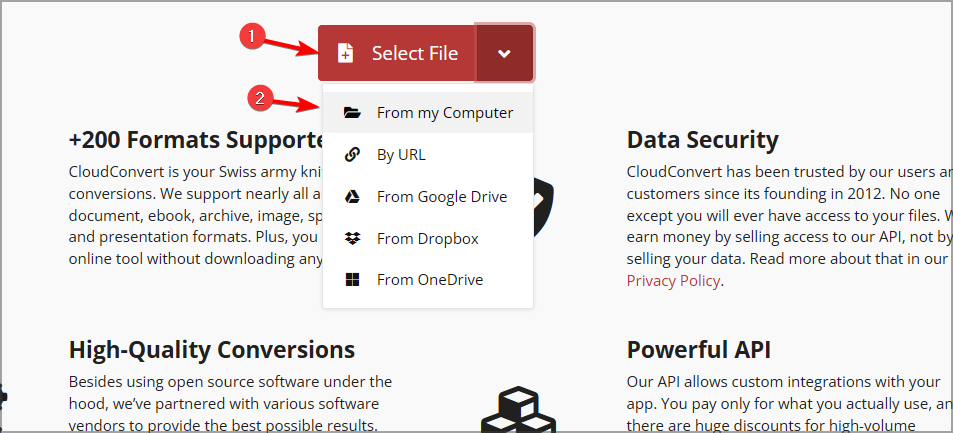
- Pasirinkite norimą failą.
- Pasirinkite išvesties formatą ir spustelėkite Paversti.

- Palaukite, kol procesas bus baigtas.
- Kai procesas bus baigtas, spustelėkite parsisiųsti.
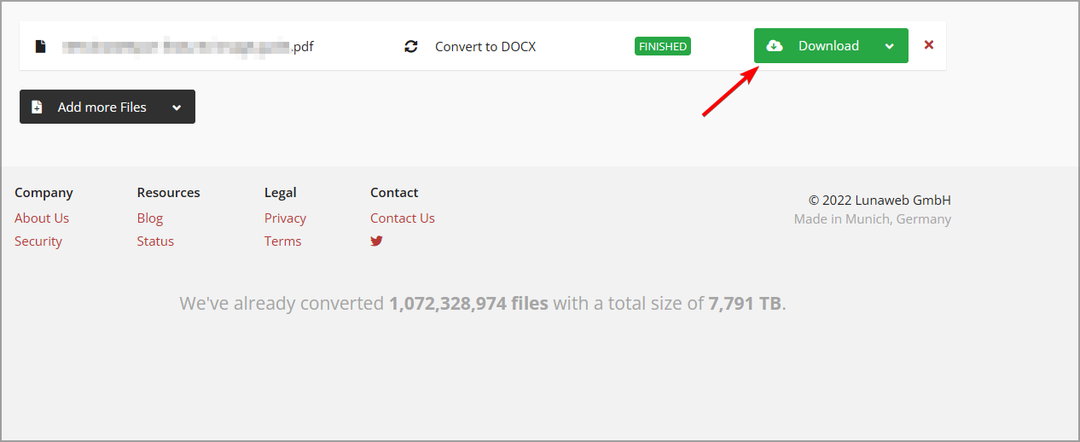
Kaip pasirinkti „Word“ į PDF keitiklį internete?
Viskas priklauso nuo jūsų poreikių, o pirmas dalykas, į kurį turėtumėte atkreipti dėmesį, yra maksimalus failo dydis. Kai kurie PDF failai gali būti dideli, todėl įsitikinkite, kad paslauga gali juos palaikyti.
Atminkite, kad kai kurios iš šių paslaugų gali būti ne visiškai saugios, todėl jei planuojate konvertuoti slaptus dokumentus, geriau naudoti programinės įrangos sprendimą.
Internete yra daug failų keitiklių, tačiau savo saugumui naudokite tik tuos, kurie yra patikimi ir saugūs.
Kaip matote, nesunku konvertuoti didelį PDF į Word, jei tik turite šiai užduočiai tinkamų įrankių.
Norėdami gauti daugiau informacijos apie konvertavimo programinę įrangą, galbūt norėsite apsilankyti mūsų svetainėje geriausi PDF į Word keitikliai vadovas.
Koks yra jūsų mėgstamiausias būdas konvertuoti PDF failus? Praneškite mums toliau pateiktame komentarų skyriuje!
 Vis dar kyla problemų?Pataisykite juos naudodami šį įrankį:
Vis dar kyla problemų?Pataisykite juos naudodami šį įrankį:
- Atsisiųskite šį kompiuterio taisymo įrankį „TrustPilot.com“ įvertino puikiai (atsiuntimas prasideda šiame puslapyje).
- Spustelėkite Pradėti nuskaitymą Norėdami rasti „Windows“ problemas, kurios gali sukelti kompiuterio problemų.
- Spustelėkite Remontuoti visus išspręsti problemas, susijusias su patentuotomis technologijomis (Išskirtinė nuolaida mūsų skaitytojams).
„Restoro“ atsisiuntė 0 skaitytojai šį mėnesį.

![6 geriausi PDF į Word keitikliai [2021 vadovas]](/f/3b60204c007c230025cc787235cd65b7.jpg?width=300&height=460)
![Kaip lengvai pakeisti .mov į .mp4 [Windows 10 & Mac]](/f/9a951f527257356fd6998ccb9fc129c6.jpg?width=300&height=460)